- Автор Abigail Brown [email protected].
- Public 2023-12-17 06:59.
- Последнее изменение 2025-01-24 12:22.
Что нужно знать
- Включите компьютер и нажмите F8 до появления заставки Windows. Выберите Безопасный режим с командной строкой.
- Выберите, какую операционную систему вы хотите запустить. У большинства людей установлен только один, так что это простой выбор.
- Войдите как администратор или войдите в учетную запись с правами администратора.
Запуск компьютера в безопасном режиме Windows XP с помощью командной строки может помочь вам выполнить расширенную диагностику и решить многие серьезные проблемы, особенно если запуск в обычном режиме или в других параметрах безопасного режима невозможен. Вот как.
Нажмите F8 перед заставкой Windows XP
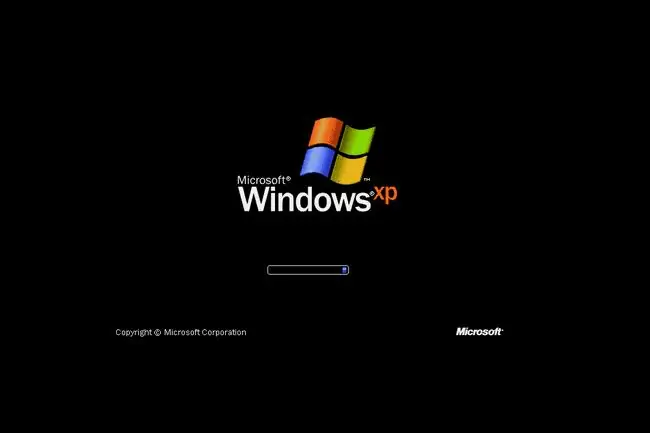
Чтобы войти в безопасный режим Windows XP с помощью командной строки, включите или перезагрузите компьютер.
Незадолго до появления заставки Windows XP, показанной выше, нажмите F8, чтобы войти в меню дополнительных параметров Windows.
Выберите безопасный режим Windows XP с командной строкой
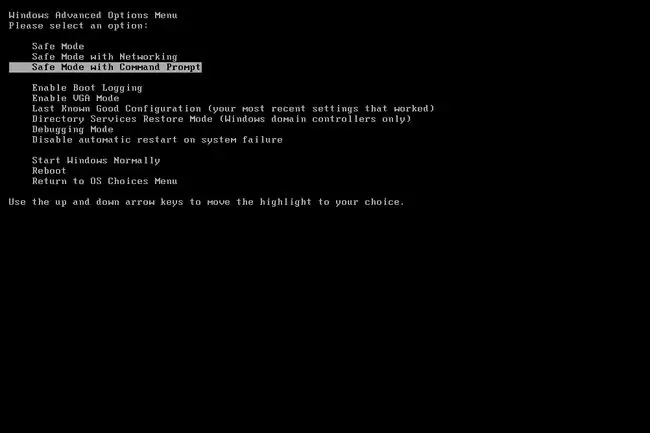
Теперь вы должны увидеть экран меню дополнительных параметров Windows. Если нет, возможно, вы пропустили небольшое окно возможности нажать F8 на шаге 1, и Windows XP, вероятно, теперь продолжает нормально загружаться, если может. В этом случае просто перезагрузите компьютер и попробуйте снова нажать F8.
Здесь вам представлены три варианта безопасного режима Windows XP, в которые вы можете войти:
- Безопасный режим: это вариант по умолчанию и, как правило, лучший выбор. Этот режим загрузит только абсолютный минимум процессов, необходимых для запуска Windows XP.
- Безопасный режим с поддержкой сети: Этот параметр загружает те же процессы, что и в безопасном режиме, но также включает те, которые позволяют работать сетевым функциям в Windows XP. Это полезно, если вам может понадобиться доступ к Интернету или локальной сети при устранении неполадок в безопасном режиме.
- Безопасный режим с командной строкой: этот вариант безопасного режима также загружает минимальный набор процессов, но разрешает доступ к командной строке. Это полезный вариант, если необходимо более сложное устранение неполадок.
Используя клавиши со стрелками на клавиатуре, выделите параметр Безопасный режим с командной строкой и нажмите Enter.
Выберите операционную систему для запуска
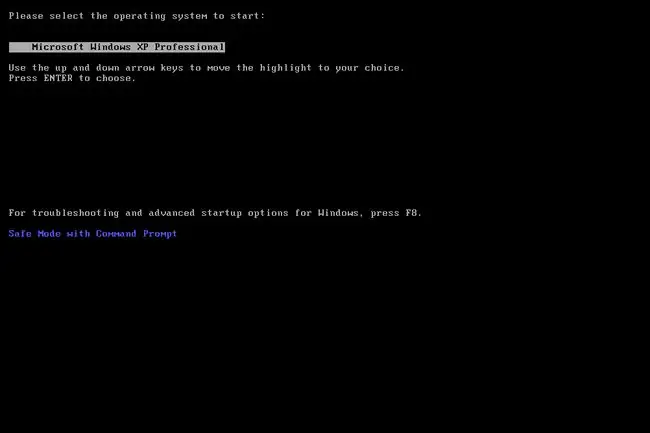
Перед входом в безопасный режим Windows XP с помощью командной строки Windows необходимо знать, какую установку операционной системы вы хотите запустить. У большинства пользователей только одна установка Windows XP, поэтому выбор обычно очевиден.
Используя клавиши со стрелками, выделите нужную операционную систему и нажмите Enter.
Не волнуйтесь, если вы не видите это меню. Просто перейдите к следующему шагу.
Выберите учетную запись администратора
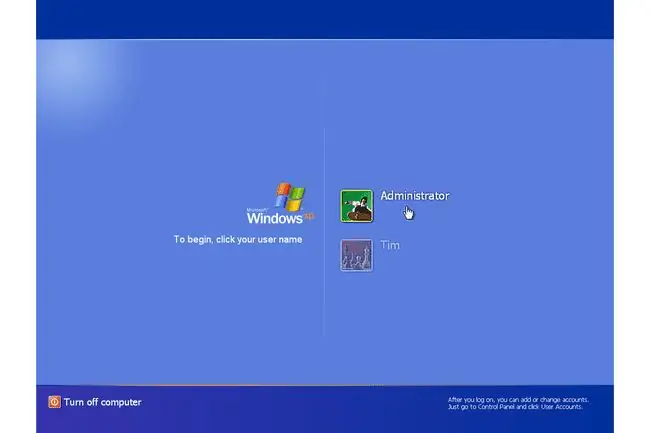
Чтобы войти в безопасный режим Windows XP с помощью командной строки, вы должны войти в систему с учетной записью администратора или учетной записью с правами администратора.
На ПК, показанном на снимке экрана выше, и моя личная учетная запись Tim, и встроенная учетная запись администратора Administrator имеют права администратора, поэтому любой из них можно использовать для входа в безопасный режим с помощью командной строки. Если вы не уверены, есть ли у какой-либо из ваших личных учетных записей права администратора, выберите учетную запись Администратор, выбрав ее.
Внесите необходимые изменения в безопасном режиме Windows XP с помощью командной строки
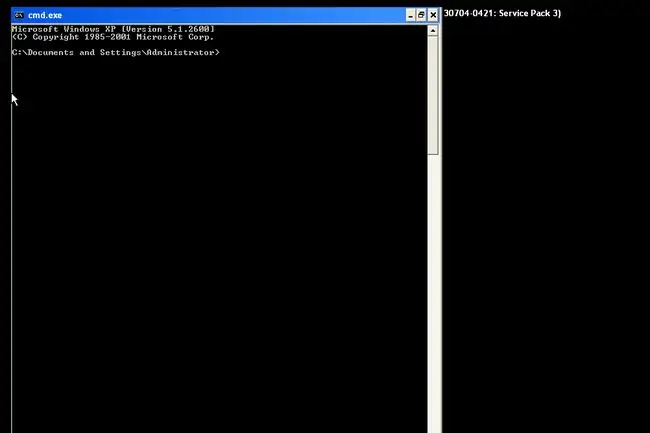
Вход в безопасный режим Windows XP с командной строкой теперь должен быть завершен.
Внесите необходимые изменения, введя команды в командную строку, а затем перезагрузите компьютер. Предполагая, что не осталось проблем, препятствующих этому, компьютер должен нормально загрузиться в Windows XP после перезагрузки.
Вы можете «преобразовать» безопасный режим в режим с меню «Пуск» и рабочим столом, введя команду start explorer.exe. Это может не сработать, потому что вы, скорее всего, используете эту форму безопасного режима, потому что обычный безопасный режим не запускается, но попробовать стоит.
Вы не можете видеть это на этом снимке экрана, но очень легко определить, находится ли ПК с Windows XP в безопасном режиме, потому что текст «Безопасный режим» всегда будет отображаться в углах экрана.






